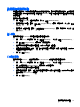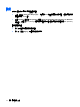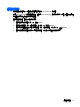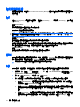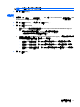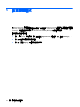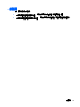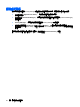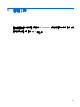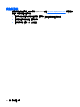HP ProtectTools Instructions-Windows XP, Windows Vista, Windows 7
附註: 「安全性」層級適用於所有使用者
4. 按一下「套用 (Apply)」。
進階設定
1. 依序按一下「開始」、「所有程式」、「HP 」和「HP ProtectTools 管理主控台 (HP
ProtectTools Administrative Console)」。
2. 按一下「裝置 (Devices)」,然後按一下「臉部 (Face)」。
3. 按一下「進階 (Advanced)」。
●
登入 Windows 時不需要使用者名稱 (Do not require user name for Windows logon)。
◦
選取此核取方塊讓使用者登入 Windows 時不需要使用者名稱。
◦
清除此核取方塊以要求使用者名稱進行登入。
●
臉部登入強制使用 PIN 碼 (Enforce the use of PIN for face logon) — 選取此核取方塊以要
求每一位使用者設定並使用個人識別碼 (PIN) 進行登入。
◦
容許的 PIN 碼最小長度 — 按一下上下箭頭可增加或減少 PIN 碼所需的最小字元數。
◦
容許的 PIN 碼最大長度 — 按一下上下箭頭可增加或減少 PIN 碼可容許的最大字元數。
◦
容許的 PIN 碼最大重試次數 — 按一下上下箭頭來增加或減少可重複輸入 PIN 碼的最大
次數。
4. 按一下「確定 (OK)」。
指定裝置設定值
17